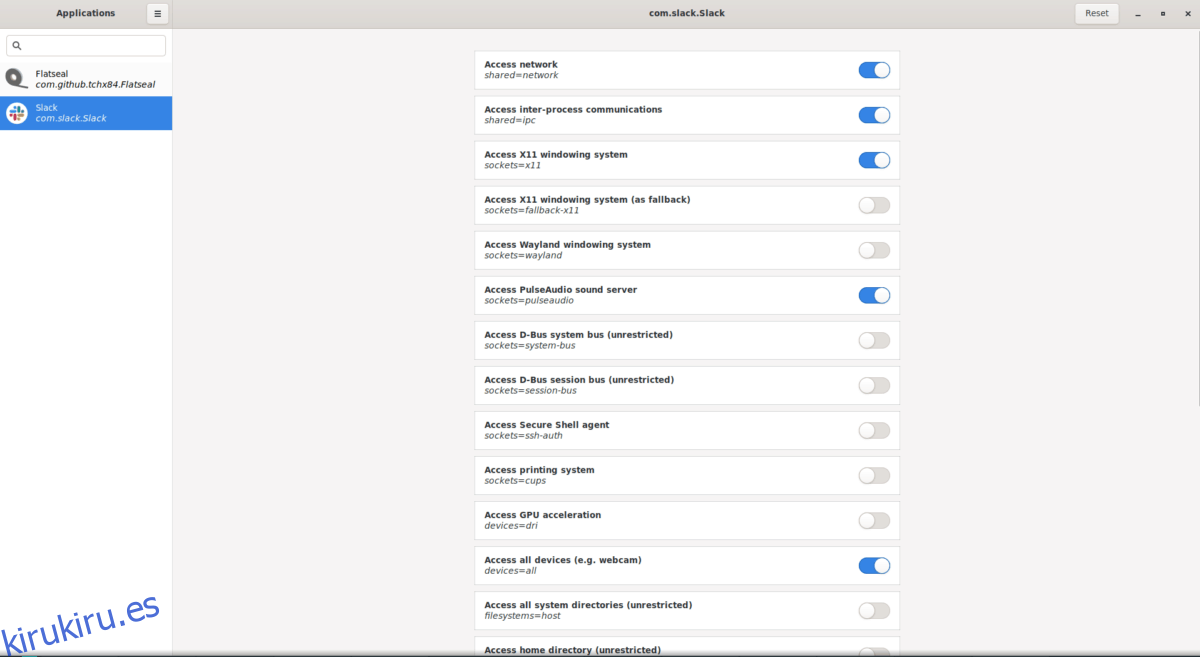Flatseal es una aplicación interesante que permite a cualquier usuario de Linux administrar los permisos de la aplicación Flatpak. Es una excelente herramienta que pone a los usuarios de Linux en control de sus aplicaciones, en un mundo donde los programas piden cada vez más acceso a nuestros sistemas.
En esta guía, repasaremos cómo instalar Flatseal. También le mostraremos cómo usarlo para administrar los permisos de sus aplicaciones favoritas de Flatpak.
Tabla de contenido
Instalación de Flatseal
La aplicación Flatseal debe estar instalada en su PC con Linux antes de que podamos comenzar a administrar los permisos de los programas Flatpak individuales. Afortunadamente, la herramienta Flatseal está en la tienda de aplicaciones Flathub y es bastante fácil de configurar. El código fuente también está disponible y las instrucciones para compilarlo son muy sencillas.
Para iniciar la instalación de Flatseal en su computadora Linux, abra una ventana de terminal presionando Ctrl + Alt + T o Ctrl + Shift + T en el teclado. Luego, siga las instrucciones de instalación que se describen a continuación que se correspondan con el método de instalación que prefiera.
Instalación a través de Flathub
La instalación de Flatseal a través de la tienda de aplicaciones Flathub es la mejor manera de hacerlo, ya que no hay ningún código fuente para compilar y la aplicación funciona directamente desde el primer momento. Para comenzar la instalación, debe instalar el tiempo de ejecución de Flatpak en su computadora Linux.
El tiempo de ejecución de Flatpak se instala fácilmente en la mayoría de los sistemas operativos Linux populares a través de la línea de comandos. Para configurarlo en su máquina, busque el paquete «flatpak». Luego, instálelo de la forma en que normalmente instala los paquetes. Alternativamente, si tiene problemas para configurar Flatpak en su sistema Linux, siga nuestra guía detallada sobre cómo hacer que Flatpak funcione.
Cuando el tiempo de ejecución de Flatpak esté en funcionamiento, debe suscribirse a la tienda de aplicaciones Flathub. Para hacer esto, use el comando flatpak remote-add a continuación.
sudo flatpak remote-add --if-not-exists flathub https://flathub.org/repo/flathub.flatpakrepo
Después de configurar la tienda de aplicaciones Flathub en su sistema Linux, podrá instalar fácilmente el programa Flatseal usando el comando de instalación de flatpak a continuación. Tenga en cuenta que instalar este programa también significa instalar las diversas bibliotecas y paquetes en tiempo de ejecución que requiere.
sudo flatpak install flathub com.github.tchx84.Flatseal -y
Una vez que el comando anterior termine de ejecutarse, la versión Flatpak de Flatseal estará lista para usar en su PC con Linux. Para iniciar la aplicación, busque «Flatseal» en el menú de su aplicación. O ejecute el siguiente comando de ejecución a continuación en una ventana de terminal.
flatpak run com.github.tchx84.Flatseal
Instalación a través de la fuente
La versión Flatpak de Flatseal es una excelente manera de hacer que la aplicación funcione. Sin embargo, si desea jugar con el código, deberá compilar desde el código fuente. Así es cómo.
Paso 1: Descargue el código fuente a través del comando git clone.
git clone https://github.com/tchx84/Flatseal.git
Paso 2: Mueva su sesión de terminal a la carpeta «Flatseal» usando el comando CD.
cd Flatseal
Paso 3: use el comando flatpak-builder para compilar el programa.
flatpak-builder --force-clean --repo=repo build com.github.tchx84.Flatseal.json
Paso 4: Ejecute el comando flatpak build-bundle para terminar la construcción.
flatpak build-bundle repo flatseal.flatpak com.github.tchx84.Flatseal
Paso 5: Instale el programa Flatseal con flatpak install.
flatpak install flatseal.flatpak
Administrar los permisos de Flatpak con Flatseal
Ahora que la aplicación Flatseal está instalada en su PC con Linux, podemos usarla para controlar los permisos de las diferentes aplicaciones Flatpak configuradas en su sistema.
Para comenzar, inicie la aplicación Flatseal en su PC con Linux (si aún no está abierta) buscando «Flatseal» en el menú de su aplicación, o ejecutándola a través del comando de ejecución a continuación.
flatpak run com.github.tchx84.Flatseal
Con la aplicación abierta, siga las instrucciones paso a paso que se describen a continuación para aprender cómo administrar los permisos de las aplicaciones Flatpak en Linux.
Paso 1: Ubique la barra lateral en la aplicación Flatseal a la izquierda y ubique la aplicación que desea administrar. Cuando haya encontrado su aplicación, haga clic en ella con el mouse para abrir su configuración dentro del programa.
Paso 2: al hacer clic en su aplicación en Flatseal, todos los permisos de la aplicación se cargarán en la aplicación principal. Desplácese y mírelos.
Paso 3: cuando haya encontrado los permisos que le gustaría cerrar, haga clic en el control deslizante y cambie el control deslizante de encendido a apagado. Sabrá que el permiso está desactivado cuando el control deslizante ya no muestre un color azul. Tenga en cuenta que desactivar los permisos que son esenciales para una aplicación puede hacer que deje de funcionar o muestre un error.

Paso 4: Mire la lista de permisos y active los permisos a los que le gustaría que tuviera acceso la aplicación. Sin embargo, ¡ten cuidado! ¡Habilitar permisos que no comprende puede ser muy peligroso! ¡Solo active los permisos de la aplicación Flatpak si está seguro de lo que hacen!
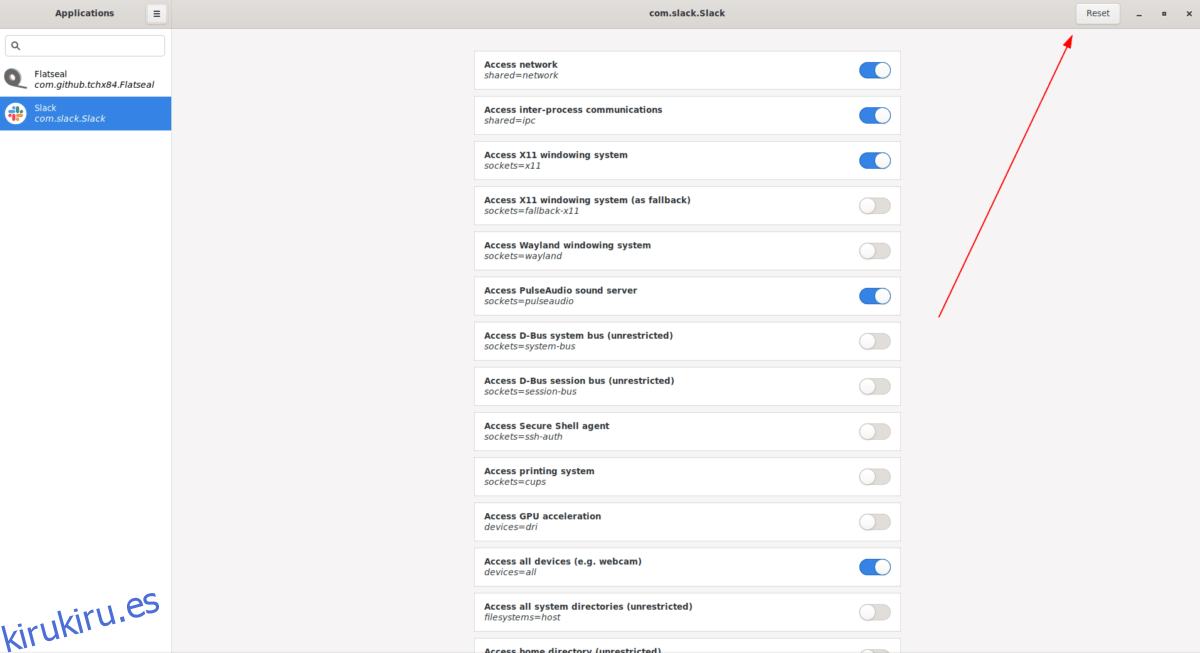
Después de jugar con los permisos en su aplicación, ejecútela y verá los cambios realizados. Tenga en cuenta que puede revertir los cambios de permisos para cualquier aplicación Flatpak seleccionándola en Flatseal y haciendo clic en el botón «Restablecer» en la parte superior de la pantalla.